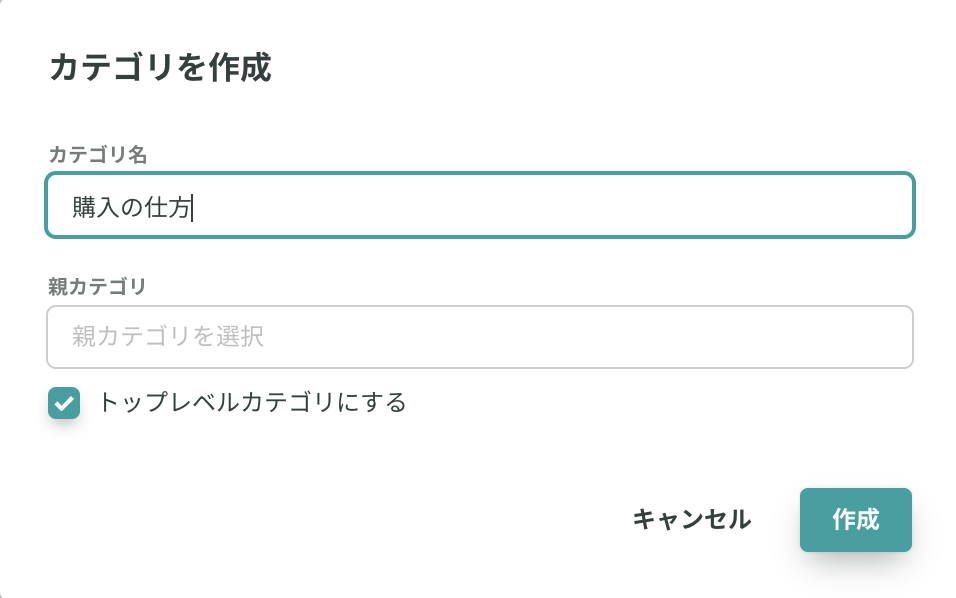アンサーを登録する
設定の目的
サポートアクション内の、自己解決に導くためのコンテンツとして活用する
関連記事
アンサー設定画面
RightSupportメニューの「アンサー」から入れます。
ここで設定するのはカテゴリとアンサーになります。 カテゴリを作成することで、アンサーをグループにまとめ、構造的に整理することができます。 また新規のカテゴリーを既存のカテゴリー下に設定することによりサブカテゴリとして登録し、細分化した情報整理が可能です。
カテゴリを登録する
アンサーを管理するカテゴリを作成します。
作成方法  右上の「作成ボタン」もしくは、アンサーメニューの「カテゴリを作成」を押下します。
右上の「作成ボタン」もしくは、アンサーメニューの「カテゴリを作成」を押下します。
- 親カテゴリを作る場合
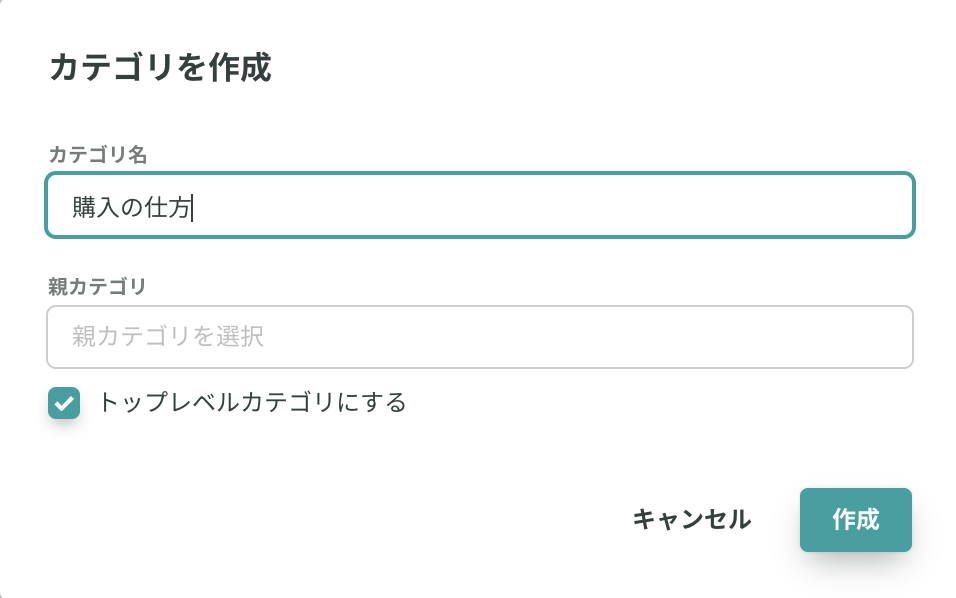
「トップレベルカテゴリ」にするをチェックしたままで「作成」を押下し作成できます。
-
サブカテゴリを作る場合

「トップレベルカテゴリ」にするをチェックを外し、親カテゴリを選択し「作成」を押下し作成できます。 ※階層は6階層、合計200個までサポートしております。
アンサーを登録する
作成方法
右上の「作成ボタン」を押下し、「アンサー」を選択します。 
ステータス:「公開中」のチェックを入れると、シナリオやウィジェットでのアンサーの利用が可能になります。また、エンドユーザーにアンサーが露出した状態となり、ウィジェットでの検索や、よくみられているアンサーの自動最適化でもアンサーが表示されるようになります。チェックを外すと、アンサーは利用できなくなり、エンドユーザーにも露出されなくなります。
タイトル:Questionにあたる文章
カテゴリ:登録したカテゴリを選択し所属させることができます。また、複数のカテゴリに登録することが可能です。なお、すでに子カテゴリがあるカテゴリにアンサーを所属させることはできません。
外部リンクURL:既にFAQがある場合、そちらへのリンクを設定することが可能です。設定すると、各種レポートでFAQアクセスの分析が可能になったり、ウィジェット内にFAQサイトへのリンクを出すことができたりします。
内容:エディタにて自由にアンサーコンテンツを書くことが可能です。なお、内容には一部制限があります。
ウィジェットの検索結果から除外:チェックを入れると、公開中のアンサーであっても、ウィジェットの検索結果から除外されます。
ウィジェットのよくみられているアンサー自動最適化から除外:チェックを入れると、公開中のアンサーであっても、ウィジェットのよくみられているアンサー自動最適化から除外されます。
ページのスラッグ:サポートサイトをご活用されている場合、アンサーのURLを任意の文字列で管理することが可能です。設定方法についてはこちらをご確認ください。
最後に「保存」を押下して終了です。
なお、アンサーの外部URLにクエリ文字列が含まれる場合、こちらに従って、URLに含まれるクエリキーをページ区別に利用する設定を行なってください